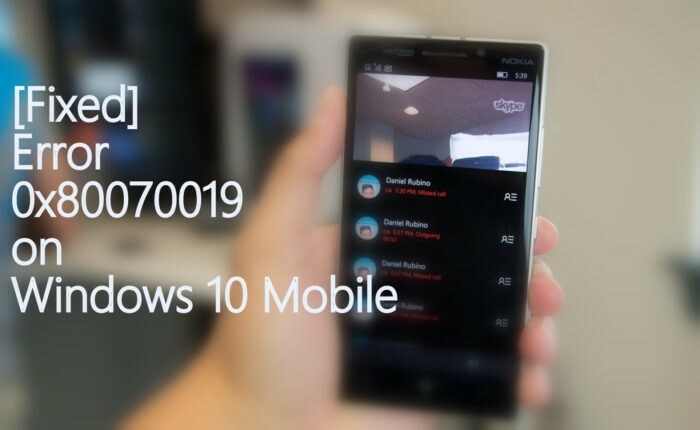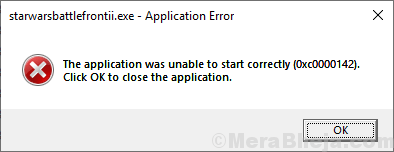
Веома је фрустрирајуће када покушавате да отворите своју омиљену игру или важну апликацију, али одбијате поруком „Апликација није успела да се правилно покрене 0кц0000142 ″. Ако се суочите са овим проблемом, нисте сами, многи корисници оперативног система Виндовс извештавају о суочавању са истим проблемом, али за разне апликације. Видљиво је да већина корисника извештава да се суочава са овим проблемом када покушавају да отворе игре / апликације испод
- Фар Цри 3
- Метро Ласт Лигхт
- Умире светло
- Фар цри 4
- Цалл оф дути Адванцед Варфаре
- Гта В
- Аутодеск АутоЦАД
- Витцхер 3
- Пси чувари
- Изгледи
- Метални зупчаник чврст В- фантомски бол
- Доба царства
- Стар Варс Баттлефронт 2
Овај проблем се углавном јавља због недостајања ДЛЛ (Динамиц Линк Либрари) датотека на вашем рачунару. Преузимање и копирање ДЛЛ датотека у директоријум игара требало би да реши ваш проблем. Пре него што почнете да поправљате, требало би да поново покренете рачунар и након поновног покретања проверите да ли је проблем још увек присутан или не.
Идите на решења ако је проблем још увек присутан-
Поправка 1 - Региструјте све ДЛЛ датотеке помоћу наредбе
1. Претрага цмд у Виндовс 10 пољу за претрагу.
2. Сада кликните десним тастером миша на икону Цомманд промпт и одаберите покрените као админ.
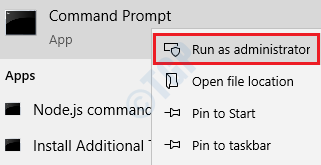
3. Сада копирајте и налепите наредбу дату испод и притисните тастер ентер да бисте је извршили.
за% и у (% виндир% \ систем32 * .длл) урадите регвр32.еке / с% и
4. Једном када се горе наведени програми изврше, сада копирајте и налепите наредбу која је дата у наставку да бисте је у потпуности извршили.
за% и у (% виндир% \ систем32 * .оцк) урадите регсвр32.еке / с% и
5. Сада затворите прозор командне линије.
Поправак 2 - Изаберите тачан регион
1. Притисните Виндовс тастер + Р. кључ за отварање трцати.
2. Сада пишем интл.цпл у њему и кликните У реду.
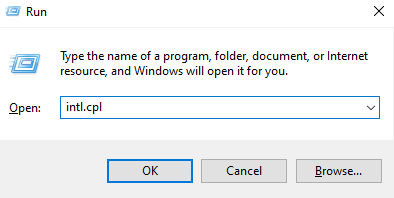
3. Кликните на Административни
4. Кликните на променити локализацију система
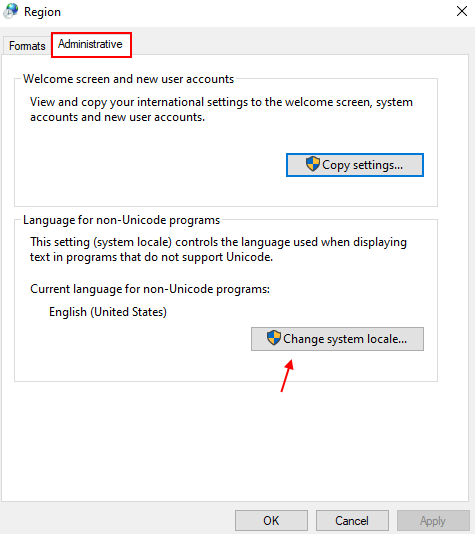
5. Уверите се да је одабран тачан регион, ако не, одаберите тачан регион из падајућег менија.
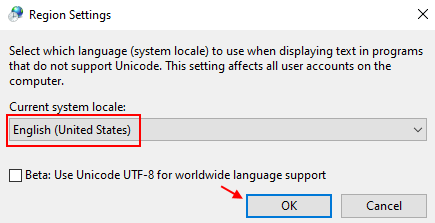
6. Кликните на У реду и затвори све прозоре.
Решење-3 Покрените апликацију као администрацију
Проблем са којим се суочавате може се решити отварањем програма као администратор. Да бисте поставили апликацију да увек тражи дозволу администратора за отварање, следите ове кораке-
1. Пронађите апликацију коју желите да отворите и десни клик бацам се на посао. Кликните на " Својства“.

2. Идите на „Компатибилност”Таб. Сада означите поље поред „Покрените овај програм као администратор “. Квачица ће се појавити у пољу за потврду.
3. Кликните на "Применити" и "У РЕДУ".
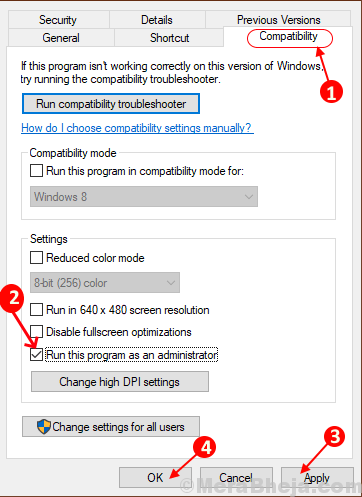
Рестарт рачунар и покушајте да покренете апликацију.
Ако је грешка и даље присутна, потражите следеће исправке.
Поправак-4 Ресетујте вредност ЛоадАппИнит_ДЛЛ у регистру
Ако на свом рачунару користите антивирус, може се догодити да је ваш антивирус променио вредност датотеке ЛоадАппИнит_ДЛЛс регистарски кључ. Ова промена података о вредности може покренути „Апликација није могла да се правилно покрене 0кц0000142 ″ грешка. Морате ручно да ресетујете вредност кључа регистратора ЛоадАппИнит_ДЛЛс. Пратите ове кораке-
1. притисните Виндовс тастер а затим притисните тастер „Р.„Кључ за покретање Трцати прозор.
2. У томе Трцати прозор, откуцајте „регедитА затим кликните на „У реду”Да бисте отворили Уредник регистра.

2. У Уредник регистра, у левом окну, дођите до ове локације.
ХКЕИ_ЛОЦАЛ_МАЦХИНЕ \ СОФТВАРЕ \ Мицрософт \ Виндовс НТ \ ЦуррентВерсион \ Виндовс
3. Дупли клик на "ЛоадАппИнит_ДЛЛс”На десном окну.
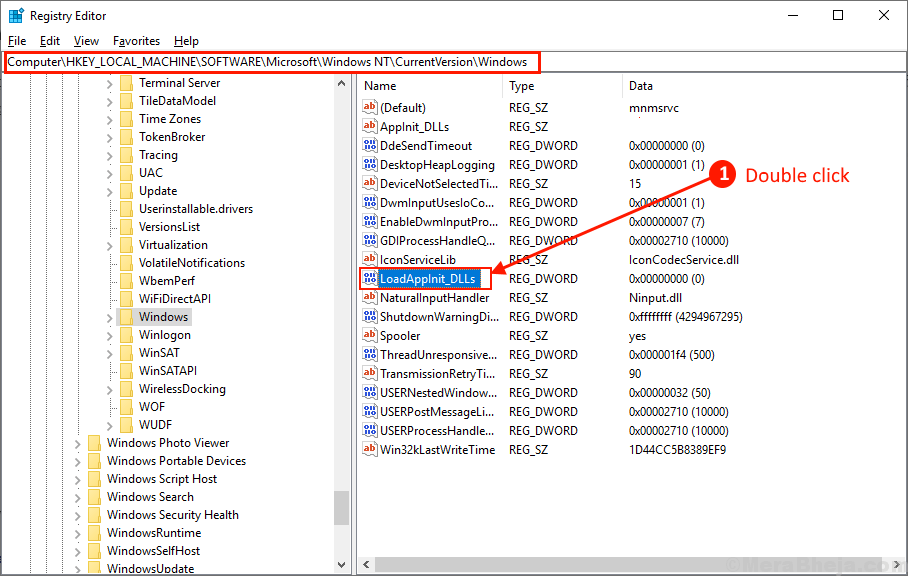
4. Сада, постави Подаци о вредности до "0А затим кликните на „У реду“.
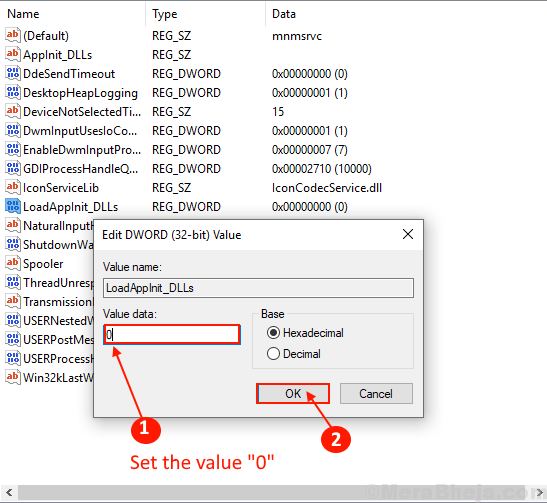
Рестарт рачунар и проверите да ли можете да покренете своју игру / апликацију без грешке.
Решење-5 Преузмите и замените ДЛЛ датотеке
Можете преузети ове длл датотеке и копирати их и налепити у директоријум за инсталацију игре. Ово ће решити ваш проблем. Пратите ове кораке-
1. Преузмите Поправка грешака у игри датотека као зип датотека.
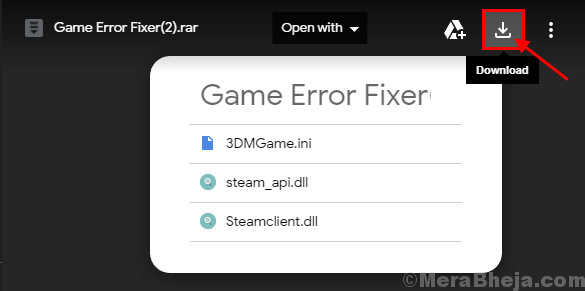
2. Издвој „Поправка грешака у игриДатотека на одговарајућем месту.
3. Сада, изаберите све издвојене датотеке и десни клик на њих и кликните на „Копирај“.
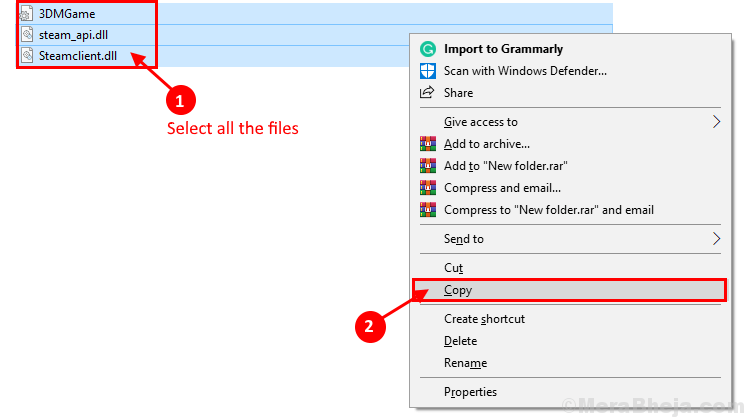
4. Идите у директоријум игара са којим сте суочени,десни клик у празно место и кликните на „Налепи“.
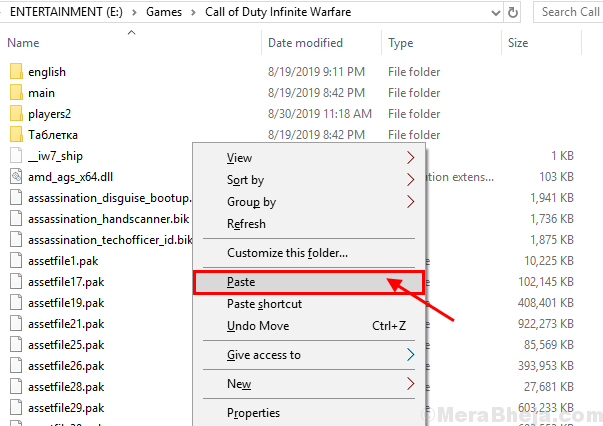
Поново покренути рачунару и проверите да ли је игра покренута без грешке. Ако грешка и даље постоји, идите на следеће решење.
Поправите-6 Покрените проверу системских датотека на рачунару
Провера системских датотека (СФЦ) је алатка која може открити и поправити оштећене датотеке на рачунару. Можете покренути СФЦ следећим наредбама-
1. Притисните Виндовс тастер + Р. лансирати Трцати.
2. Тип "цмд“И притисните„Цтрл + Схифт + Ентер‘.
Ово ће отворити а Командна линија са Административна права.

2. Откуцајте ову команду и притисните Е.нтер. Ово ће потрајати.
сфц / сцаннов

Сачекајте док се процес не заврши.
ИЛИ, Ако ова наредба не успе на вашем рачунару, следите овај корак -
2. Упишите ову команду у Цомманд Промпт и притисните Ентер.
сфц / сцаннов / оффбоотдир = ц: \ / оффвиндир = ц: \ виндовс

Сачекајте док се процес не заврши.
Рестарт рачунару и проверите да ли се грешка и даље дешава или не.
Фик-7 Користите Монитор процеса
Монитор процеса је алат који приказује процесе у реалном времену, употребу кључева регистратора, употребу РАМ-а на вашем рачунару. Монитор процеса можете користити за процес који узрокује грешку са којом се суочавате. Следите ове кораке да бисте користили надзор процеса
1. Преузимање Алат за надгледање процеса. Сада извуците преузету зип датотеку на одговарајуће место.
2. Дупли клик на "Процмон" за отварање Монитор процеса.
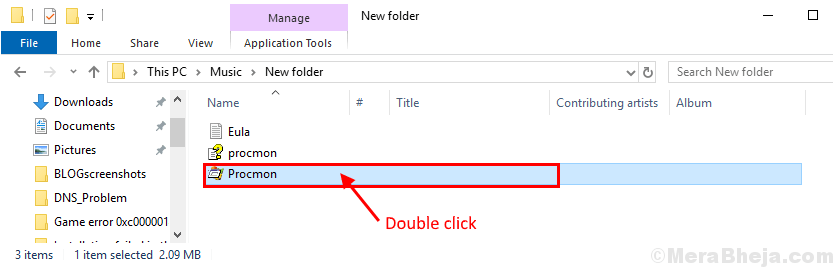
2. Минимизирајте алатку Процесс Монитор. Покрените игру / апликацију са којом се суочавате и умањите је. Поново отворите алатку Процесс Монитор. Притисните Цтрл + Т. на тастатури. Ово ће се отворити Процесс Трее на рачунару.
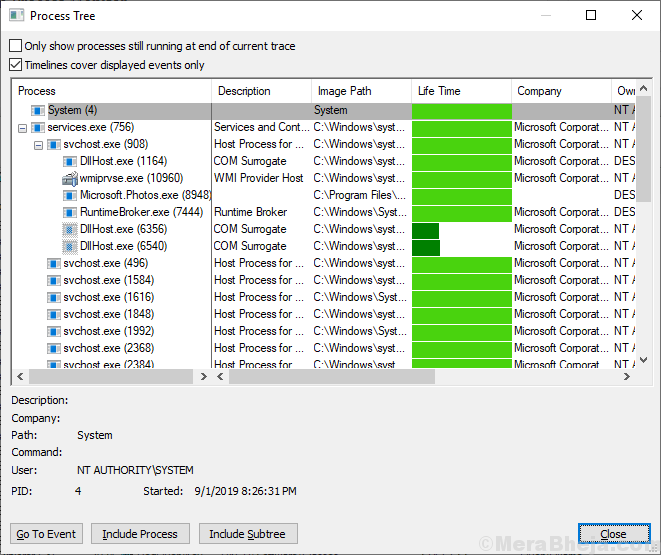
3. Сада, изаберите процес игре на картици Процес и кликните на „Укључи подстабло“.
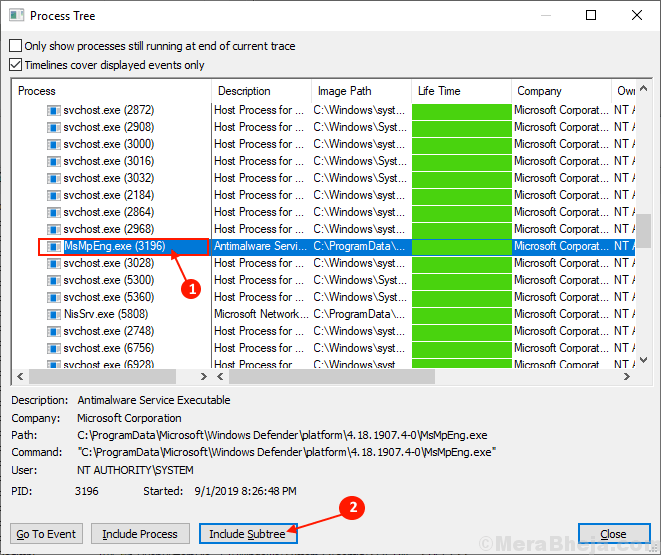
6. Сада пажљиво погледајте да ли је у менију приказана нека порука о грешци Монитор процеса као "ИМЕ НИЈЕ ПРОНАЂЕНО”Или„ПУТАЊА НИЈЕ ПРОНАЂЕНА“. Ако откријете да недостају датотеке .длл, онда преузмите длл датотеку. Копирајте га и налепите у свој директоријум игара.
Рестарт рачунар и покушајте да покренете своју игру / апликацију. Проверите да ли се проблем јавља поново или не.
Поправка-8 Ажурирајте свој НВИДИА управљачки програм
Ако се суочавате са „Апликација није могла да се правилно покрене 0кц0000142 ″ онда се то може догодити јер је на вашем рачунару инсталиран застарели управљачки програм за графику. Да бисте ажурирали свој НВИДИА управљачки програм, следите ове кораке-
1. Отворите прозор прегледача на уређају.
2. Затим покушајте да претражите „Нвидиа драјвери“Из тог прегледача и
3. Затим кликните на „Преузми управљачке програме | НВИДИА“.

4. У овом прозору у одељку „Преузимање НВИДИА управљачких програма“ одаберите „Врста производа“, “Серија производа“, “Производа“, “Оперативни систем“, “Тип управљачког програма за Виндовс“, “Тип преузимања”У складу са спецификацијама вашег возача.
5. Затим кликните на „Претрага“.
6. Када видите да је управљачки програм спреман за преузимање, кликните на „Преузимање”Да бисте преузели управљачки програм.
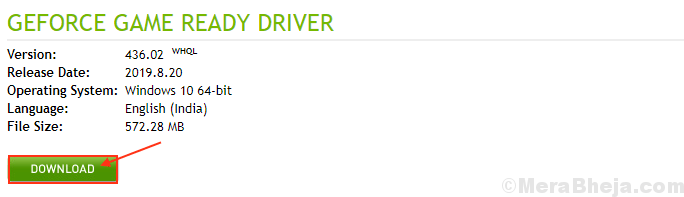
Затворите прозор прегледача на рачунару.
7. Идите на локацију на рачунару.
8. Пронађите преузету апликацију на диску.
9. Сада је остало само да се дупли клик на њему да започне процес инсталације управљачког програма.

Поново покренути рачунар да бисте завршили поступак инсталације.
Проверите да ли је проблем још увек присутан или не поновним покретањем апликације / игре на рачунару. Ваш проблем треба решити.